
Erfahren Sie, welche Pflichtangaben in einer Rechnung erforderlich sind und wie Sie eine Rechnung ganz einfach mithilfe von Word oder Excel erstellen können.
Für Selbständige, Freelancer und Gründer ist das Ausstellen der ersten Rechnung sicherlich einer der schönsten und zugleich wichtigsten Momente. Deren Erstellung stellt viele aber noch vor dem ersten Zahlungseingang vor eine echte Herausforderung. In diesem Beitrag erfahren Sie, wie eine Rechnung generell aussehen muss, damit sie überhaupt rechtsgültig ist. Außerdem zeigen wir Ihnen, wie Sie diese professionell und ohne großen Aufwand auch mit Word oder Excel erstellen können.
Es gibt zwar (abgesehen von den Pflichtangaben) keine gesetzliche Vorgabe, wie eine Rechnung formal auszusehen hat. Es ist dennoch sinnvoll, sich an die Gepflogenheiten der Geschäftswelt zu halten.
Nein. Wenn Sie der Kleinunternehmerregelung unterliegen, müssen Sie keine Umsatzsteuer an das Finanzamt abführen und brauchen diese auch nicht auf Ihren Rechnungen ausweisen. Dementsprechend benötigen Sie dann auch keine Umsatzsteuer-ID.
Ja, das ist möglich. Sie können Ihre Rechnungsvorlage beispielsweise mit Hilfe von Excel automatisieren oder auf ein Buchhaltungs und Rechnungs-Tool zurückgreifen, welche darüber hinaus noch eine ganze Menge weitere Funktionen bieten, um die Buchhaltung und Rechnungsstellung zu optimieren.
Inhalt
1. Pflichtangaben: Diese Informationen muss Ihre Rechnung auf jedem Fall enthalten
Bevor Sie mit dem Schreiben einer Rechnung beginnen können, müssen Sie natürlich erst einmal wissen, was darauf stehen muss. Das Umsatzsteuergesetz legt in Deutschland genau fest, welche Informationen eine Rechnung enthalten muss, damit sie auch rechtlich gültig ist.
Gut zu wissen: Bei Rechnungsbeträgen von bis zu 250 Euro spricht man von sogenannten „Kleinstbetragsrechnungen“.
Die folgenden Punkte dürfen auf keinen Fall fehlen:
- Name und Anschrift des Leistenden und des Leistungsempfängers. Bei Kleinstbetragsrechnungen kann auf Name und Anchrift des Leistungsempfängers unter Umständen auch verzichtet werden.
- Ihre Steuernummer oder Ihre Umsatzsteuer-Identifikationsnummer. Nur eine der beiden Angaben ist zwingend erforderlich.
- Die Umsatzsteuer-ID Ihres Kunden. Wenn Sie Rechnungen an Kunden im EU-Ausland stellen, benötigten Sie in bestimmten Fällen die Umsatzsteuer-ID. Diese ist zudem unentbehrlich bei B2B-Geschäften innerhalb der EU.
- Eine fortlaufende Rechnungsnummer. Diese darf nur einmalig vergeben sein und darf neben Ziffern auch aus Kombinationen mit Buchstaben (z.B. R-0001) bestehen. Ausnahme: Kleinstbetragsrechnungen müssen nicht fortlaufend nummeriert werden.
- Das Ausstellungsdatum, also das Datum, an dem die Rechnung geschrieben wurde.
- Art und Menge der gelieferten Produkte oder Art und Umfang der erbrachten (Dienst-) Leistungen.
- Den Zeitpunkt der Lieferung oder Leistung. Sollte der genaue Termin noch nicht feststehen, müssen Sie den voraussichtlichen Zeitpunkt angeben. Abgerechnete Anzahlungen werden gesondert vermerkt.
- Der Nettobetrag, der darauf entfallenden Steuerbetrag, der Steuersatz und der Bruttobetrag. Unterliegen die in der Rechnung aufgeführten Umsätze verschiedenen Steuersätzen, müssen die Entgelte unter Benennung des jeweiligen Steuersatzes getrennt aufgeführt werden. Bei Kleinstbetragsrechnungen reicht die Angabe des Gesamtrechnungsbetrages und des Steuersatzes (bzw. im Falle einer Steuerbefreiung der Grund dafür) aus.
2. Rechnung erstellen: Sinnvolle freiwillige Angaben
Neben den verpflichtenden Angaben gibt es auch einige „nicht festgeschriebene“ Informationen, die Sie ergänzend zu Ihrer Rechnung hinzufügen sollten. Dazu zählen beispielsweise persönliche Kontaktdaten wie die Telefonnummer oder eine E-Mail-Adresse. Damit erleichtern Sie dem Kunden die Kommunikation, falls es Probleme oder eventuelle Rückfragen gibt.
Darüber hinaus sollten Sie in jedem Fall auch Ihre Kontoverbindung mit angeben. So muss der Kunde nicht erst lange suchen und kann die Rechnung schnell und unkompliziert begleichen.
Gut zu wissen: Rechnungen ohne weitere Angaben sind sofort fällig. Sie sollten möglichst aber immer eine Zahlungsfrist (z.B. 14 oder 30 Tage) mit angeben.
3. Formsache: So könnte Ihre Rechnung aufgebaut sein
Es gibt zwar keine gesetzliche Vorgabe, wo die Pflichtangaben auf der Rechnung platziert sein müssen. Sie sollte sich aber dennoch halbwegs an den gängigen Konventionen der Geschäftswelt orientieren, um Missverständnisse zu vermeiden und Ihren Kunden das Lesen zu erleichtern. Auf diese Weise kommen Sie nämlich auch schneller und zuverlässiger an Ihr Geld.
Das folgenden Schaubild zeigt, wie eine Beispielrechnung mit Pflichtangaben und freiwilligen Angaben in Word aussehen könnte:
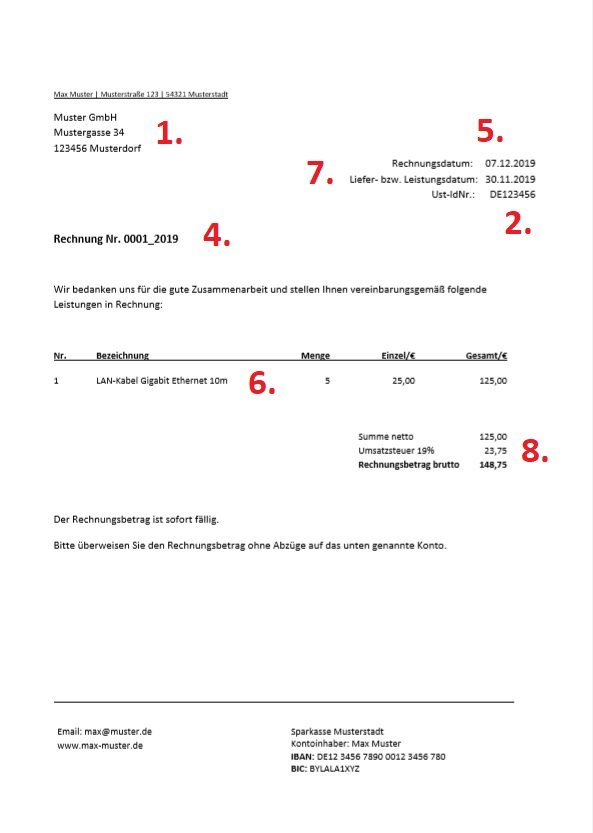
4. Automatische Rechnungserstellung mit Excel
Jetzt wissen Sie zwar, wie eine Rechnung korrekt aufgebaut werden muss. Mit der Zeit ist es aber ganz schön mühsam, die Werte immer wieder per Hand einzutragen oder zu ändern. Daher lohnt es sich oftmals (z.B. in Hinblick auf größere Aufträgen mit vielen Einzel-Positionen), auf eine automatisierte Variante umzusteigen.
Microsoft Excel bringt praktischerweise schon von Haus aus einige passende Vorlagen mit, in die Sie nur noch Ihre Unternehmens- und Rechnungsinformationen eintragen müssen. Die Berechnungen von Steuern, Summen etc. erledigt das Programm automatisch.
4.1. Individuellen Vordruck erstellen
Sollte Ihnen keine der vorhandenen Vorlagen zusagen, können Sie natürlich auch einen individuellen Vordruck erstellen. Wie das funktioniert, zeigen wir Ihnen anhand eines einfachen Beispiels:
- Öffnen Sie ein neues Tabellenblatt und tragen Sie in die erste Zeile am linken Tabellenrand die Adresse des Rechnungserstellers (also in diesem Fall Ihre) ein.
- Überspringen Sie Zeile 2 und tragen Sie (ebenfalls am linken Rand) in die Zeilen 3 bis 5 die Adresse des Rechnungsempfängers (also die Ihres Kunden) ein.
- In den Zeilen 5, 6 und 7 ab Spalte E werden das Rechnungsdatum, das Liefer- bzw. Leistungsdatum so wie Ihre Umsatzsteuer-ID erfasst.
- Zeile 9 enthält in unserem Beispiel die Rechnungsnummer. Laut Gesetz muss jede Rechnung eine eigenen Nummer enthalten und es dürfen auch keine Lücken im Rechnungsverlauf entstehen. Mit Hilfe des kostenlosen Add-Ins ReNoNet können Sie die Rechnungsnummer fortlaufend vergeben und verlieren so auch bei mehreren Rechnungen nicht gleich den Überblick.
- In Zeile 11 stehen die Überschriften für die Artikel-Nummern, die Artikel-Bezeichnung, die Menge, der Einzelpreis und der Gesamtpreis.
- Ab Zeile 13 werden dann die entsprechenden Werte eingetragen.
- Die Zwischensumme und die Gesamtsumme zuzüglich der auszuweisenden Mehrwertsteuer stehen nach der Auflistung der einzelnen Posten eingerückt ab Spalte D.
- Unsere Kontoverbindung sowie die E-Mail- und Internet-Adresse packen wir in eine Fußzeile.
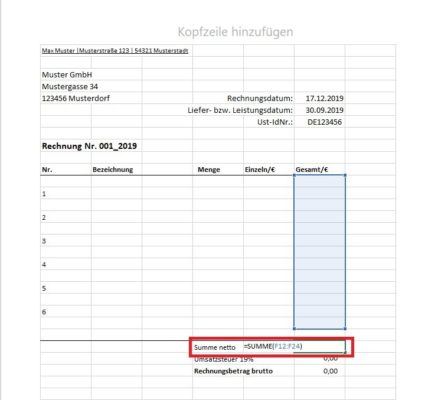
Damit Excel die Beträge automatisch berechnet, müssen Sie noch die Formeln in die betreffenden Felder eingeben.
4.2. Rechnung erstellen: Feldwerte berechnen
Damit Excel die Beträge automatisch berechnet, müssen wir nun noch die Formeln in die jeweiligen Felder eingeben:
| Feld | Formel |
|---|---|
|
Summe netto |
=SUMME(F13:F24) Das Ergebnis wird in Zelle F26 ausgegeben. |
|
Umsatzsteuer |
= (F26*19)/100 |
|
Rechnungsbetrag brutto |
=(F26*119)/100 |
Gut zu wissen für Kleinunternehmer: Als Kleinunternehmer profitieren Sie neben einigen steuerlichen Vorteilen auch von einer vereinfachten Buchführung. So müssen Sie beispielsweise die Umsatzsteuer nicht in den Rechnungen ausweisen, was wiederum bedeutet, dass die Zwischensumme entfällt. Neben den obligatorischen Pflichtangaben sollte Ihre Rechnung aber immer den Zusatz „Auf Grund der Kleinunternehmerregelung (§19 UStG) wird keine Mehrwertsteuer ausgewiesen“ enthalten.
4.3. Fertige Rechnung formatieren
Um Ihrer Rechnung den letzten Schliff zu verleihen, markieren Sie abschließend das komplette Tabellenblatt und wählen Sie eine Schriftart- und -größe aus. In unserem Beispiel verwenden wir „Calibri“ in der Größe 11 bzw. 10 für die Auflistung der Posten.
Um die richtige Währungsformat anzuzeigen, markieren Sie die Zellen F13:F36 und F41:F43 und klicken Sie mit der rechten Maustaste. Wählen Sie Kontextmenü wählen „Zellen formatieren“ und als Kategorie „Währung“ aus. Bestätigen Sie Ihre Eingaben anschließend mit „OK“.
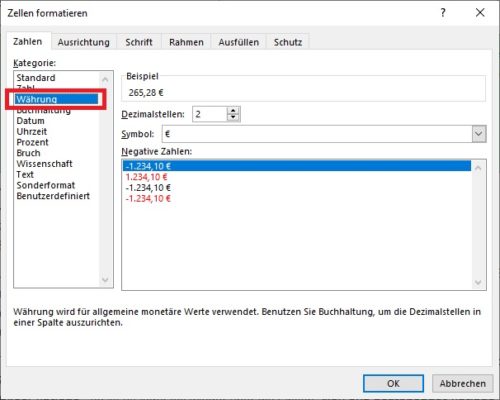
Rechnung erstellen: Damit die Werte richtig berechnet werden können, müssen Sie die betreffenden Zellen als Währung formatieren.
Trennstriche und Seitenzahlen sorgen noch zusätzlich für mehr Überblick. Bruttobetrag und Rechnungsnummer markieren wir „fett“. Speichern Sie das Dokument abschließend als „Excel-Vorlage“, so ist es jederzeit wieder über die Option „Neu aus bestehender Vorlage“ abrufbar.
Sie möchten doch nicht selbst basteln? Dann laden Sie hier unsere Vorlage kostenlos herunter.
Tipp: Da Rechnungen heute kaum noch auf dem Postweg, sondern fast ausschließlich per Mail versendet werden, sollten Sie diese vor dem Versand als PDF speichern. So ist nämlich garantiert, dass der Empfänger keine Änderungen daran vornehmen kann.
5. Rechnung erstellen mit Hilfe von Drittanbieter-Software
Dreht es sich nur eine Hand voll Kunden, klappt das Rechnungen schreiben mit Word oder Excel noch ganz gut. Steigt mit der Zeit allerdings deren Anzahl, wird es oft recht schnell ziemlich unübersichtlich. Das kann Sie im schlimmsten Fall sogar bares Geld kosten.
In solchen Fällen lohnt es sich, auf eine kostenpflichtige Software wie LexOffice zurückzugreifen, mit welchem Sie die Erstellung rechtssicherer Rechnungen weitgehend automatisieren können. Zudem bietet Lexoffice viele weitere praktische Funktionen für die Buchhaltung, wie beispielsweise eine Verwaltung Ihrer Anlagegüter, eine bilanzrechtlich sichere Gewinn- und Verlustrechnung, Unterstützung bei der Erstellung von Angeboten oder eine einfache Erfassung Ihrer Belege.



 Ø 4,58
Ø 4,58